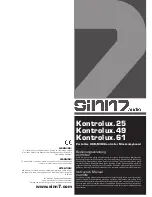5
1. Bezeichnungen
1. LCD Display
2. Schieberegler (nur Kontrolux.49 & Kontrolux.61)
3. MIDI-Encoder
4. Transport-Tasten
5. Frei zuweisbare Funktionstasten
(nur Kontrolux.49 & Kontrolux.61)
6. Trigger Pads
7. Funktionstasten
8. Numerisches Keypad
9. Pitch-Rad
10. Modulationsrad
11. Keyboard-Tastatur
12. Eingang Expression-Pedal
13. Eingang Sustain-Pedal
14. MIDI-Out
15. MIDI-In
16. USB 2.0 Port
17. Anschluss für externes Netzteil
18. EIN/AUS-Schalter
1.1 Mindeste Systemvoraussetzungen
Falls Sie Ihr Kontrolux Masterkeyboard in Verbindung mit
einem Computer verwenden wollen, beachten Sie bitte die
folgenden mindesten Systemanforderungen:
Mindeste Systemanforderungen PC:
- Windows XP (SP2) oder höher (Windows 98, Me, NT,
2000 werden nicht unterstützt)
- Pentium 3, 800 MHz oder höher (CPU Anforderungen
für Laptops können eventuell höher sein)
- 256 MB RAM
- DirectX 9.0b oder höher
Mindeste Systemanforderungen Mac:
- Macintosh G3 800 / G4 733 MHz oder höher (G3/
G4 Accelerator Cards werden nicht unterstützt), (CPU
Anforderungen für Laptops können eventuell höher sein)
- OS X 10.3.9 mit 256 MB RAM
- OS X 10.4.2. oder besser, mit 512 MB RAM
hINWEIS!
Bitte beachten Sie, dass die mindesten Systemansprüche
Ihrer Musik-Software höher liegen können.
USB-Hubs werden nicht unterstützt. Es wird empfohlen,
das Kontrolux Masterkeyboard direkt an einen USB-Port
Ihres Computers anzuschließen.
1.2 Setup
Falls Sie Ihr Kontrolux Masterkeyboard in Verbindung
mit einem Computer verwenden möchten, so beachten
Sie bitte zunächst die Kapitel 1.2 und 1.3. Möchten Sie
Ihr Kontrolux Masterkeyboard in Verbindung mit einem
Sound-Modul oder Synthesizer über den MIDI Out- Aus-
gang verwenden, so springen Sie bitte zu Kapitel 1.4.
1.3 Verwendung des Kontrolux Masterkeyboards
mit Ihrer Software
Nach der Installation erscheint Ihr Kontrolux als einfaches
MIDI-Gerät mit zwei Eingangs-Ports und einem Ausgangs-
Port. Der erste Kontrolux Eingang sollte als MIDI-Ein-
gangsgerät in Ihrer Software gewählt werden.
Falls Sie ein externes MIDI-Gerät (z.B. Drum Computer
oder ein anderes Keyboard) an den Eingang Ihres Kon-
trolux angeschlossen haben, so kann dieses Gerät zum
Computer geschleift werden, indem man den zweiten Ein-
gang des Kontrolux Keyboards auswählt. Somit wird Ihr
Kontrolux zu einem MIDI zu USB-Interface.
Es ist ebenfalls möglich, Daten von Ihrem Computer zu
1. Descriptions
1. LCD Display
2. Slider (Kontrolux.49 & Kontrolux.61 only)
3. Encoders
4. Transport Buttons
5. Assignable Buttons
(Kontrolux.49 & Kontrolux.61 only)
6. Trigger Pads
7. Function Buttons
8. Numeric Keypad
9. Pitch Bend Wheel
10. Modulation Wheel
11. Keyboard
12. Expression Pedal Input
13. Sustain Pedal Input
14. MIDI Out Port
15. MIDI In Port
16. USB 2.0 Post
17. Connection Mains Adapter
18. ON/OFF Switch
1.1 Minimum System Requirements
If you intend to connect your Kontrolux Keyboard to a
computer please refer to the following minimum system
requirements:
Minimum System Requirements PC:
- Windows XP (SP2) or higher (Windows 98, Me, NT,
2000 not supported)
- Pentium 3, 800 MHz or higher (CPU requirements for
laptop computers may be higher)
- 256 MB RAM
- DirectX 9.0b or higher
Minimum System Requirements Mac:
- Macintosh G3 800 / G4 733 MHz or higher (G3/G4
Accelerator Cards are not supported), (CPU require-
ments for laptop computers may be higher)
- OS X 10.3.9 with 256 MB RAM
- OS X 10.4.2. or better, with 512 MB RAM
NOTE!
Please note that the minimum system requirements of
your music software may be higher.
USB hubs are not supported. It is recommended that you
connect the Kontrolux master keyboard directly to your
computer via the USB port.
1.2 Setup
If you inted to use your Kontrolux keyboard with a compu-
ter please read the sections 1.2 and 1.3 first. If you just
intend to use your Kontrolux to control a sound module or
synthesizer via the MIDI Out Port please refer to chapter
1.4.
1.3 Using the Kontrolux Master Keyboard with your Software
When installed, the Kontrolux Keyboard appears as a sim-
ple MIDI device with two input ports and one output port.
You should select the first listed Kontrolux input port as
the MIDI input device in your software.
If you have connected external MIDI gear like a drum ma-
chine or another keyboard to your Kontrolux‘ MIDI In Port,
this gear can be interfaced to the computer by selecting
the second listed Kontrolux input port.
This way the Kontrolux keyboard is acting as a MIDI to
USB interface.
It is also possible to stream data from your computer